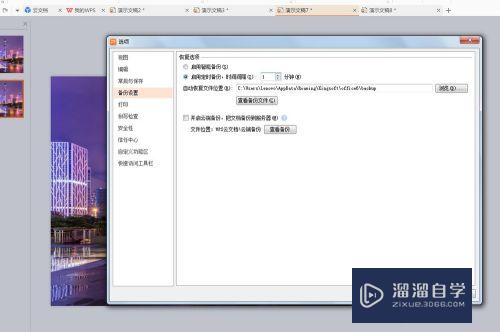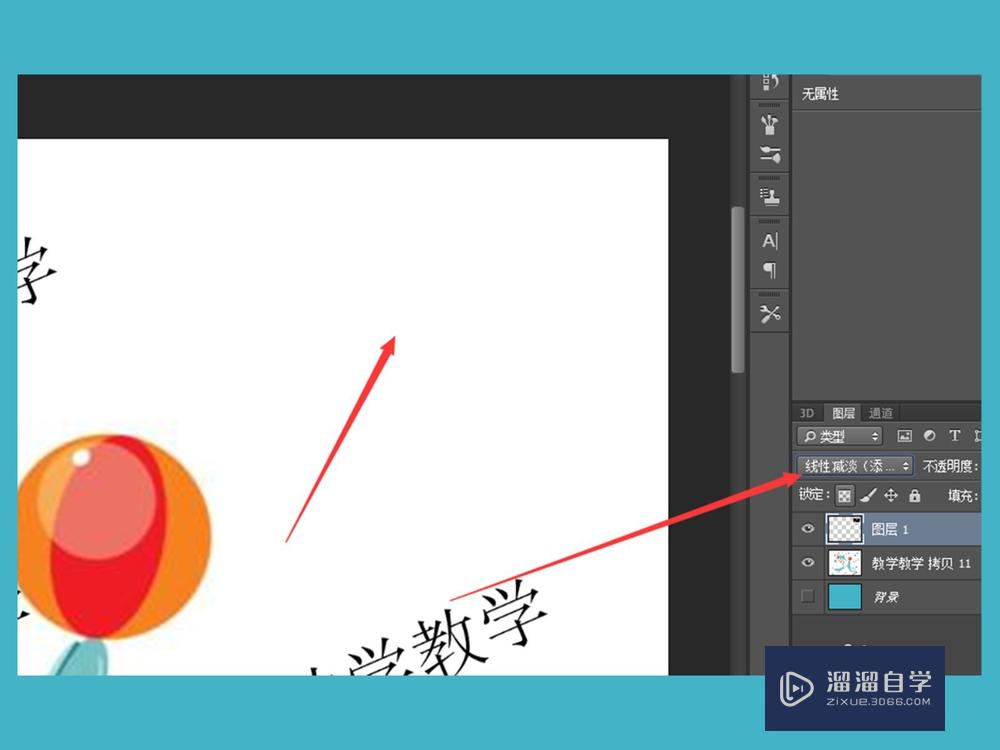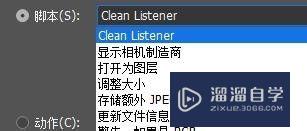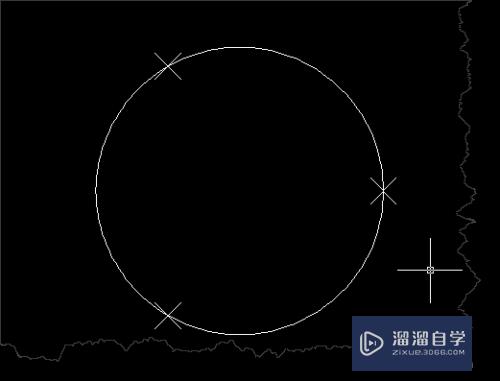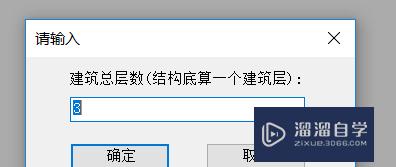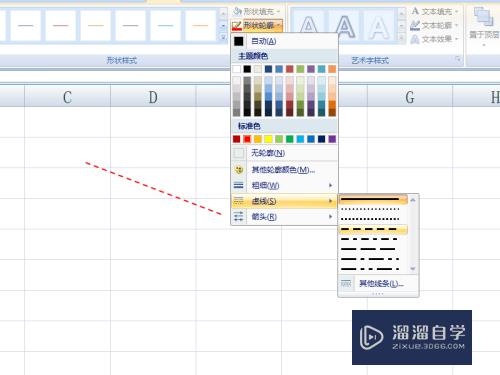如何利用Excel截图(怎么用excel截图)优质
我们在截图的时候。经常会用到qq的功能。但是有些时候。我们在没有网络的环境中。我们怎么利用Excel截取Excel中的图表呢?今天小渲就带大家一起来看看方法。
想学习更多的“Excel”教程吗?点击这里前往观看云渲染农场免费课程>>
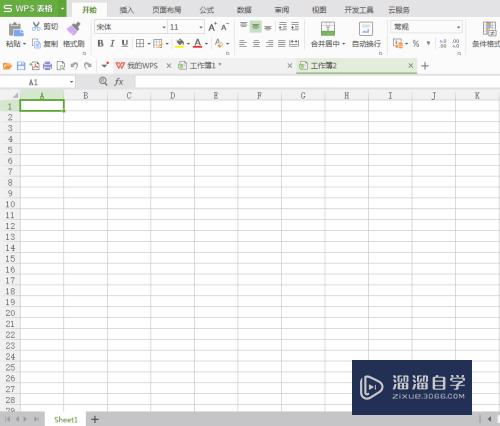
工具/软件
硬件型号:神舟(HASEE)战神Z7-DA7NP
系统版本:Windows7
所需软件:Excel2016
方法/步骤
第1步
确定区域。
首先。确定你需要确定需要截图的部分。为了方便给大家操作。小编就随意制作了一个表格。
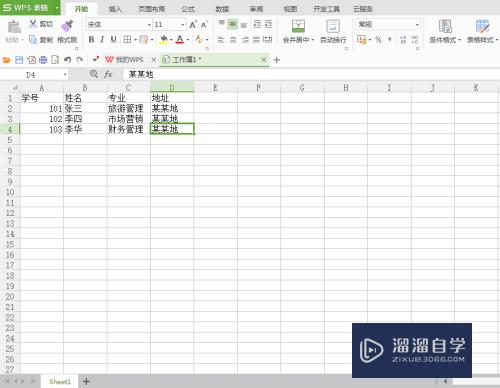
第2步
截取区域。
选定你需要截图的区域。按住ctrl+c键。即完成了截图(按exc退出此操作)。这时选中区域周围会有虚线转动。
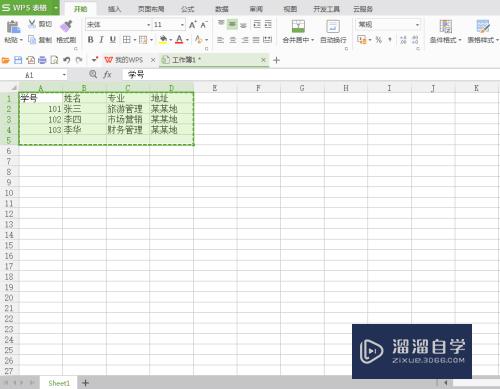
第3步
粘贴图片。
接下来按开始菜单下的粘贴键。然后粘贴为图片。这样截取的部分就是图片格式的了。
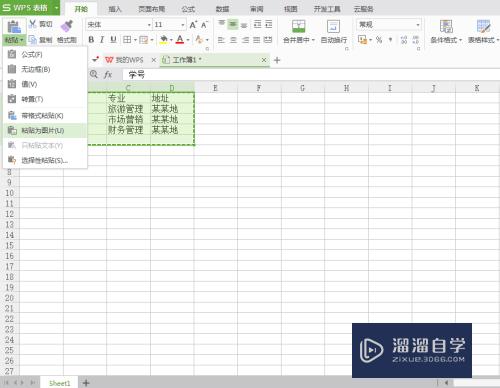
第4步
效果图。
然后将图片暂时粘贴在表格中。也可以进行裁剪等操作。根据个人的需要进行编辑。
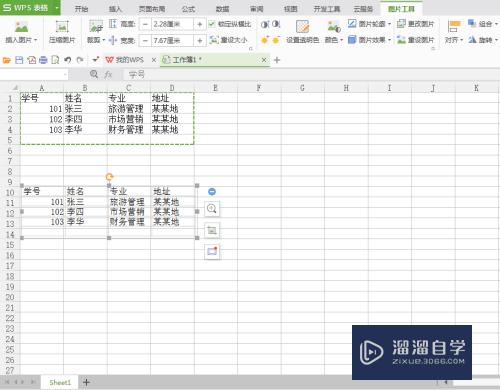
以上关于“如何利用Excel截图(怎么用excel截图)”的内容小渲今天就介绍到这里。希望这篇文章能够帮助到小伙伴们解决问题。如果觉得教程不详细的话。可以在本站搜索相关的教程学习哦!
更多精选教程文章推荐
以上是由资深渲染大师 小渲 整理编辑的,如果觉得对你有帮助,可以收藏或分享给身边的人
本文标题:如何利用Excel截图(怎么用excel截图)
本文地址:http://www.hszkedu.com/73278.html ,转载请注明来源:云渲染教程网
友情提示:本站内容均为网友发布,并不代表本站立场,如果本站的信息无意侵犯了您的版权,请联系我们及时处理,分享目的仅供大家学习与参考,不代表云渲染农场的立场!
本文地址:http://www.hszkedu.com/73278.html ,转载请注明来源:云渲染教程网
友情提示:本站内容均为网友发布,并不代表本站立场,如果本站的信息无意侵犯了您的版权,请联系我们及时处理,分享目的仅供大家学习与参考,不代表云渲染农场的立场!